Okuyucuların Seçimi
Popüler Makaleler
Windows 10 bir seçenek içerir bilgisayarı şuraya iade et: ilk durum, bu, yapılandırmasını fabrika varsayılan ayarlarına hızlı bir şekilde geri yükler. Windows 10'u sıfırlamak, bir kurulum diski veya USB flash sürücü kullanarak veya cihazınız için sistem kurtarma bölümünü kullanarak Windows'u sıfırdan yeniden yüklemekten daha hızlı ve daha kullanışlıdır. Kurtarma işlemi sırasında sistem, kişisel klasörlerinizi ve dosyalarınızı tutup tutmayacağınızı soracaktır.
Bir düzineden farklı olarak, Windows 8 iki ayrı seçenek içerir:
Ancak esasen bu seçeneklerin tümü her iki sistemde de aynı şekilde çalışır. Ve bu nedenle, daha sonra her şeyi Windows 10 örneklerini kullanarak göstereceğim, ancak bunlar Windows 8'deki tüm işlemlere tamamen benzer. .
Windows 10 sıfırlama işlevini kullandığınızda, Windows varsayılan durumuna sıfırlanır. Onlar. Windows 10 önceden yüklenmiş bir bilgisayar satın aldıysanız, bilgisayarınız bu orijinal durumuna "satın alındıktan sonra" olarak geri yüklenecektir. Bilgisayarla birlikte verilen yüklü yazılım ve sürücüler, bilgisayarın satın alındığı zamankiyle aynı durumda olacaktır.
Windows 10'u kendiniz yüklediyseniz, Windows sistemini sıfırlamak, sistemi en eski durumuna geri yüklemek ve geri yüklemek anlamına gelir. orijinal durum kurduktan hemen sonra.
Her durumda, kişisel dosyalarınızı saklamak mı yoksa silmek mi istediğinizi seçebilirsiniz. Ayrıca, tüm yüklü uygulamalar, parametreleri ve sistem ayarları silinecektir. Bu, "temiz" bir sistem elde etmenizi sağlayacaktır. Yazılımdan kaynaklanan herhangi bir sorun üçüncü taraf üreticiler, sistem kurulurken kötü amaçlı yazılım veya kullanıcı hatalarından kaynaklanan sistem çökmeleri tamamen düzeltilecektir. Daha doğrusu, "temiz" bir sistemde var olmayı bırakacaklar.
Sıfırlama işlemi, Windows'u sıfırdan yüklemeye çok benzer.
Microsoft, Windows sıfırlama işlemini şu şekilde açıklar:
Ayrıca, mevcut Windows sistemini silmeden önce klasörleri ve dosyaları kaydetme seçeneğini belirlediğinizde, Windows RE tarar. HDD kişisel klasörlerin ve dosyaların varlığı için. Bulduğu kişisel dosyaları bir kenara bırakır, Windows'un yeni bir kopyasını yükler ve dosyaları bulundukları yere geri döndürür.
Bilgisayarınızı Windows 10'da fabrika ayarlarına sıfırlamak için Seçenekler, ardından bölümü seçin Güncellemeler ve güvenlik sonra kategoriye git Kurtarma... Sağ alttaki düğmeye basın Başlamak.

Eğer seçersen Dosyalarımı kaydet Windows, kurulu uygulamaları ve ayarları kaldırarak sistemi varsayılan durumuna sıfırlayacaktır, ancak kişisel dosyalarınızı tutacaktır. seçerken Hepsini sil Windows, kişisel dosyalarınız dahil her şeyi kaldıracaktır.
Bir seçenek belirleme Hepsini sil Her ihtimale karşı, her seferinde klasörlerin ve dosyaların yedek bir kopyasını almanızı öneririm. Durumlar farklıdır ve fazladan bir yedek dosya arşivi henüz kimseyi rahatsız etmedi, bu da her zaman gereksiz yere silinebilir.
Windows 8 veya 10 bilgisayarınız önyükleme yapmıyorsa, önyükleme seçenekleri menüsünden sıfırlayabilirsiniz. Windows normal şekilde önyükleme yapamıyorsa bu menü otomatik olarak görünecektir.
Lütfen seçin Sorun giderme ve Ötesi Bilgisayarı orijinal durumuna sıfırlayın.

Ardından tanıdık iletişim kutusu gösterilecektir: kişisel dosyaların kaydedilip kaydedilmeyeceği.
Seçenek Bilgisayarı orijinal durumuna sıfırlayınçok uygun bir şey, ancak bir sorun var: genellikle PC üreticileri, özellikle dizüstü bilgisayarlar, birçok markayı önceden yükler yazılım sistem kurtarma, sürücü indirme ve donanım üreticisinin reklamından sorumludur. Sistemi satın aldıktan hemen sonra tüm bu çöpleri yıkmış olsanız bile, böyle bir sistemi sıfırlamak, üreticinin tüm uygulamalarını orijinal durumuna döndürecektir.
Neyse ki ile Son Güncelleme Windows 10 için v1607 artık şunları içeriyor: ek yol yeni bir sistem al Microsoft Windows 10. Bölümde Güncellemeler ve güvenlik, kategoriye git Kurtarma ve bağlantıya tıklayın.
Sayfada Temiz yeni başlangıç Windows'u yükleme 10 doğrudan sizden gelen ücretsiz bir araca bir bağlantı var kurulu sistem temiz Windows 10'u doğrudan Microsoft sunucusundan indirecek ve sisteminize kuracaktır.Donanım sürücüleri Merkez'den otomatik olarak indirilecektir. Windows güncellemeleri sistem yüklemeyi bitirdikten sonra. eğer aniden istenen sürücü veya Windows Update'teki yardımcı programlar bulunamaz, bunları bilgisayar üreticinizin web sitesinde bulabilirsiniz.
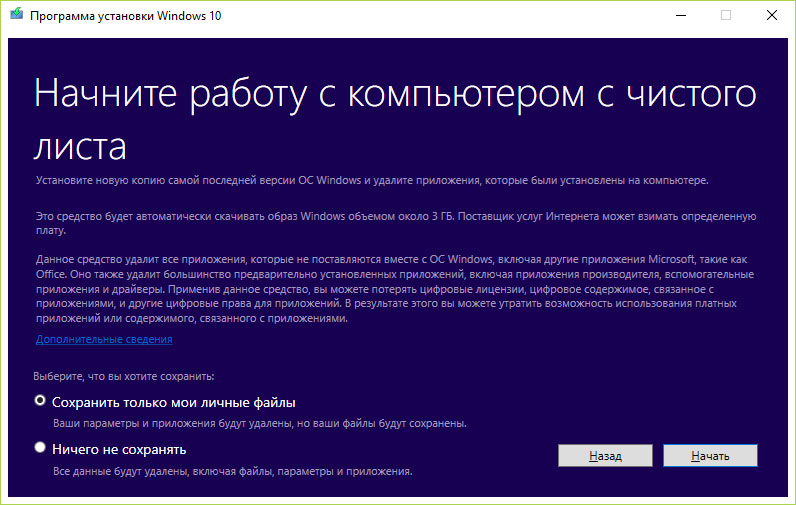
Yeni Windows'u Sıfırla seçeneği birçok kullanıcı için çok kullanışlıdır. Artık kurulum flash sürücünüz veya işletim sistemi olan bir diskinizin nerede olduğunu hatırlamanıza gerek yok. Yalnızca birkaç tıklamayla, kişisel dosyalarınızı geçici olarak yedeklemeyi düşünmeden Windows'u yeniden yükleyebilirsiniz.
"On"un piyasaya sürülmesinden bu yana çok zaman geçti ve şimdi hala Windows 10'u yükseltmeye veya yeniden yüklemeye karar verdiniz. Ve her şey yolunda görünüyor, sistem güncellemeleri ayrıca sorunsuz kurulur. Ancak bir süre sonra sistemin yavaşlamaya başladığını, çeşitli hatalar verdiğini ve genel olarak onunla çalışmanın imkansız hale geldiğini fark ettiniz.
Sistemin arızalanmasının nedenleri, bulundu Windows kasası 10, belki çok. İşletim sisteminin çalışması sırasında birden fazla kez yüklenen çeşitli üçüncü taraf yazılımlar nedeniyle işletim sisteminin çoğu zaman yavaşlamaya başladığını söyleyebilirim.
Tüm programların kötü olduğunu ve bu nedenle onları yüklemeyin demiyorum, hayır, sadece bugün bizim için işe yaramaz hale gelebilecek ve bilgisayar kaynaklarının bir kısmını kullanarak sistemi sürekli olarak tıkayabilecek birçok uygulama var. Ayrıca neden doğru değil Windows çalışması aynı virüsler, peki ve diğer birçok faktör olabilir.
Genel olarak, Windows 10'unuzun düzgün çalışmaya başlamadığını veya kendi başınıza üstesinden gelemediğiniz bazı sorunlar olduğunu fark ederseniz, devam etmeden önce, sistem sıfırlama işlevini orijinal formuna kullanmayı denemenizi tavsiye ederim. .
Bu kılavuz, Windows 10'u dosyaları kaybetmeden fabrika ayarlarına nasıl sıfırlayacağınızı açıkça gösterecektir.
Windows 10'u orijinal durumuna sıfırlamanın birkaç yolu vardır, ancak muhtemelen bunu yapmanın en kolay yolu hala çalışan sistem kabuğundandır.

hemen başlayacak pencereleri sıfırla 10 orijinal durumuna, yani önce eski sistem kaldırılacak ve yenisi otomatik olarak yeniden yüklenecek. İşlemin kendisi yaklaşık bir saat sürecektir ( bazı durumlarda birkaç saat sürebilir) ve bilgisayarınız birkaç kez yeniden başlayabilir.

Veri kaydetme seçeneğini seçerken, sıfırlamadan sonra açık olduğunu belirtmek isterim. sistem diski dosyaları içeren Windows.Old klasörünü kaydedecektir. eski sistem... Windows 7'den 10'a geçtikten sonra ortaya çıkan benzer bir klasörü kim hatırlıyor?
Genel olarak, bir süre sonra ondan kurtulabileceğiniz gerçeğini tanıtacağım.
Çoğu zaman, sistemin sorununun başlamadığı ve buna göre "Güncellemeler ve Geri Yükleme" seçeneklerini kullanarak geri yüklemenin mümkün olmayacağı durumlar vardır.
Bu gibi durumlarda, bu sorunu çözmek için iki seçenek en uygunudur:
Tabii ki, ilk yöntem daha kolay olacak, tek yapmanız gereken belirli bir klavye kısayolunu kullanarak "Kurtarma Menüsü"nü başlatmak ve Windows 10'u sıfırlamak için ilk seçenekte görmüş olabileceğiniz birkaç benzer adımı uygulamak. orijinal hali. Ancak, işin püf noktası, bunun yalnızca önceden yüklenmiş bir sisteme, yani Windows 10'a sahip bir dizüstü bilgisayar satın alınması koşuluyla yapılabilmesidir;
Bu nedenle, önceden kurulmuş sistemle şanslı değilseniz, bir kurtarma diski veya normal bir disk kullanmanız gerekecektir.
Windows 10 ile bir kurtarma diski oluşturmak için, bu sistemin kurulu olduğu bir bilgisayar bulmanız ve orada oluşturmanız gerektiğini hatırlatmama izin verin. Önyüklenebilir flash sürücü ile ilgili olarak, her şey daha kolaydır, herhangi bir makinede yapabilirsiniz, ana şey Windows 10 ile indirilen dağıtım kiti ve sürücünün kendisidir.

Yeniden başlattıktan ve sıfırlamadan sonra başlayacak ve Windows kurtarma 10. Zamanla, sürecin kendisi yaklaşık bir veya birkaç saat sürecektir, zaten birçok farklı faktöre bağlı olacaktır, örneğin teknik özellikler bilgisayar veya Windows'un kaydetmesi gereken veri miktarı.
Çok uzun zaman önce, başka bir oldukça basit ve uygun yol bir üçüncü taraf yardımcı programı kullanarak Windows 10'u orijinal durumuna yeniden yükleyin.
Windows Aracını Yenile- Microsoft geliştiricileri tarafından doğrudan Windows 10'un temiz bir kopyasını yüklemek için yayınlanan bir yardımcı program. Bu araçla çalışırken, ana koşullar mevcut sistemi çalıştırma yeteneği ve gerekli dosyaların indirileceği bir İnternet bağlantısıdır.
https://www.microsoft.com/ru-ru/software-download/windows10startfresh

Bu arada, işlem çok uzun sürerse, kesmeyi önermiyorum, bazen süresi birkaç saat olabilir. Bilgisayarınızı manuel olarak yeniden başlatırsanız, bundan sonra da manuel olarak sistemi bilgisayarınıza yeniden kurmanız gerekeceğini düşünüyorum.
Eğer işletim sistemi yüklenmiş ev bilgisayarı herhangi bir nedenle arızalıysa, Windows 10'u fabrika varsayılan ayarlarına nasıl sıfırlayacağınızı bilmeniz sizin için faydalı olacaktır. Bazen performans sorunlarıyla başa çıkmanın bu radikal yolu, tek çıkış yoludur.
Windows 10'u varsayılan fabrika ayarlarına sıfırlamak istiyorsanız, can sıkıcı hatalar yapmamak için tam olarak nasıl yapacağınızı bilmeniz gerekir. Öncelikle gerekli bilgileri kaybetmeden parametreleri sıfırlamak için böyle bir işlem yapmadan önce kaydetmeye değer. destek olmak Bilgisayarınızdaki tüm önemli veriler.
Windows 10'un fabrika varsayılan ayarlarına nasıl döndürüleceğini ve önceden kullanılan parametrelerin nasıl sıfırlanacağını bilmek, diğer seçenekler kadar sık gerekli olmayabilir. Böyle bir işlem, performans sorununun daha az radikal başka yollarla çözülemediği istisnai durumlarda gerçekleştirilir.
Sıradan bir kullanıcı Windows 10'u fabrika varsayılan ayarlarına nasıl geri döndürebilir? Parametreleri sıfırlamak için basit talimatları izleyin. Başlat Menüsündeki Sistem Ayarlarında Güncelleme ve Güvenlik bölümünü bulun. Bu öğeyi Windows 10'da açtıktan sonra, önceki ayarları sıfırlamak için "Kurtarma" sekmesini bulmalısınız. Bilgisayarınızı orijinal durumuna döndürme seçeneği olacaktır.

Windows 10'u orijinal fabrika ayarlarına nasıl geri yükleyebilirim? Kullanmakta olduğunuz ayarları sıfırlamak için yukarıdaki bölümdeki "Başlayın" düğmesini tıklamanız yeterlidir. Bilgisayarınız herhangi bir nedenle arızalandığında sistem kurtarma gereklidir. Son çare olarak, cihazınıza normal performansı geri yüklemek için, üzerinde depolanan tüm içeriği tamamen silmeli ve önceki ayarları sıfırlamalısınız.
Recovery bölümündeki Get Started butonuna tıklarsanız, bilgisayar sadece kullandığınız uygulamaları silip ayarları sıfırlayarak kişisel dosyalarınızı saklamanızı ister. "Tümünü sil" düğmesini tıklayarak bu öğeyi yok sayarsanız, bilgisayar tamamen temizlenir ve elbette önceden başka bir ortama kaydetmediğiniz sürece dosyalarınız artık geri yüklenmez.

Windows 10'u fabrika ayarlarına sıfırlamadan ve daha önce kullanılan ayarları sıfırlamadan önce, durumu düzeltmenin diğer yollarını deneyin. Bazı durumlarda, istenen performansı geri yüklemek için basit bir yeniden başlatma yapmanız veya cihazı bir antivirüs aracılığıyla çalıştırmanız yeterli olacaktır.
İhtiyacınız olan seçeneği seçtikten sonra, sistem gelecekte hangi aksiyonların alınacağını size bildirecektir. Cihazın kurtarmaya hazır olduğuna dair bir yazı göreceksiniz. Fabrika standartlarına dönüldüğünde aşağıdaki işlemler gerçekleştirilecektir:
Gerekirse, yapabilirsiniz Windows'u yeniden yükleme 10 fabrika ayarlarına sıfırlama işlevini kullanmadan. Bu durumda, kurulum diskini kullanın ve talimatlarını izleyin. Bios ortamına gitmek için klavyenizdeki Sil tuşuna basmanız yeterlidir. Ardından, sorun gidermeniz istenecek bir menüye yönlendirileceksiniz.

Sistemin kendisi, orijinal parametrelere tam bir dönüş yapmaya değip değmediğini veya diğer yöntemlerden vazgeçilip vazgeçilmeyeceğini belirleyecektir. Tanılamadan sonra, gerekirse bilgisayarı orijinal durumuna döndürmeniz istenir. Kullanırken diğer eylemler kurulum diski sistemi kontrol panelinden geri yüklerken gerekli olanlarla aynı olacaktır.
Sisteminizi fabrika ayarlarına döndürmeden önce, cihaz durumunun ayrıntılı teşhisini yapmanız önerilir. Belki de ortaya çıkan soruna daha az radikal çözümler vardır. Kurtarma işleminden sonra, bilgisayarınızda yalnızca işletim sisteminin kendisi kalacaktır. Windows sistemi 10. Bu açıdan cihazınız daha önce hiç kullanılmamış gibi görünecektir.
Bu durumda, Windows 10 işletim sisteminin kendisi yeniden yüklenecek ve bu, kullandığınız cihazın işlevselliğini geri yüklemeye yardımcı olacaktır. Ardından, ihtiyacınız olan tüm programları yeniden yüklemeniz gerekecek. Microsoft destek sitesindeki standart yardımda şunları okuyabilirsiniz: detaylı talimatlar, nasıl en iyi yol temiz bir Windows 10 işletim sistemi ile cihazınızı yeniden kullanmaya başlayın.
İyi günler!
Sık sık sistemin donması ve sıkışması sorunuyla karşı karşıyayız ve çok fazla hata olduğunda ve bilgisayar çoğu zaman eylemlerimize yanıt vermediğinde, tek en uygun seçenek sistemi fabrika ayarlarına geri almaktır. PC kullanıcılarının büyük bir yüzdesi Windows 10 işletim sistemine sahiptir ve şu soruyla karşı karşıyayız: Windows 10'u orijinal durumuna nasıl döndürebiliriz, yani ayarları sıfırlayabilir miyiz?
en büyük artısı o Windows ayarları 10, sistemi yeniden yüklememenize veya üçüncü taraf flash sürücüleri veya diskleri kullanmamanıza izin verir. dilerseniz belge veya uygulama ayarları gibi kişisel dosyaları silmeden de çalışır.
İlk adım, bilgisayarınızın normal şekilde başlamasını sağlayıp sağlayamayacağınızı anlamaktır ve eğer öyleyse, aşağıdaki adımlar sorununuzu çözecektir.

Windows 10 başlamayı reddettiğinde (örneğin, bir virüs yakalanırsa veya sistem dosyaları zarar görürse), sistemi şu komutla geri yükleyebilirsiniz: önyükleme diski... Öncelikle, BIOS'a girmeniz ve disk / flash sürücünüzü yükleme için ana sürücü olarak ayarlamanız gerekir.
BIOS'a girmek için cihazı açtıktan hemen sonra cihazınıza bağlı olarak F2 veya Sil düğmesine basmanız gerekir. Bir düzinenin farklı sürümlerinde, bulamazsanız BIOS menüsü farklı tuşlarla çağrılabilir.
BIOS'a girdikten sonra BOOT bölümüne girmeniz gerekiyor. F6 tuşu kullanılarak çıkarılabilir medyanız (flash sürücü veya disk) en üste taşınır. Artık medyanız ilk önyükleme kuyruğunda, ayarları kaydetmek için F10 tuşuna basın.
Yeniden başlattıktan hemen sonra, üzerinde bir mesaj göreceksiniz. ingilizce dili"Başlatmak için herhangi bir tuşa basın ...". Yani, önyükleme yapmak için herhangi bir tuşa basmanız gerekir. Menüyü yükledikten sonra, masaüstünde "Yükle" düğmesi yerine Windows 10 kurulum penceresi görünecektir, "Sistem Geri Yükleme" ye tıklayın.
Ardından, üç öğenin bulunduğu "İşlem seç" menüsü açılacaktır: sizi masaüstüne döndürecek olan "Devam", "Teşhis" ve "Kapatma". İkinci bir öğeye ihtiyacımız var.
Bilgisayarı Sıfırla'yı tıklayın.
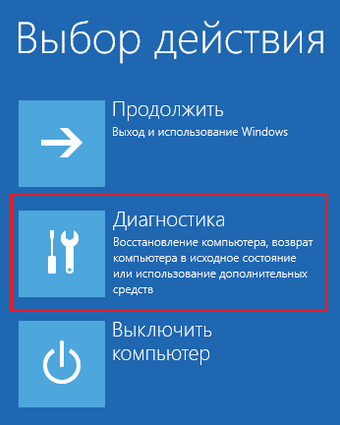
Bundan sonra, aralarında zaten tanıdık olan seçeneği bulacaksınız. tam geri alma tüm dosyaların silinmesi veya kişisel belgelerinizin kaydedilmesi ve ardından kullanılması ile sistemler. İstenen seçeneği seçiyoruz ve sistemi geri yüklemeye başlıyoruz.
Sisteminizi geri yüklemenin bir başka en iyi yolu, Yenileme Windows Aracıdır. Kurtarma seçeneklerine gidin ve "Temiz bir Windows yüklemesiyle nasıl yeniden başlayacağınızı öğrenin" seçeneğini tıklayın. Bundan sonra Windows sitesi sizin için açılacak, bu uygulamayı indirmeniz gerekecek.
| İlgili Makaleler: | |
|
Samsung Galaxy S8'im neden şarj olmuyor?
Telefonunuzun pili düzgün şarj olmuyorsa, düşünmeyin... Oyun piyasası neden çalışmıyor?
Sık sık, web sitelerinde karşılaşan kullanıcılardan sorular alıyoruz ... Android 6 için hangi kök daha iyidir
Artık daha fazla kullanıcı tam erişime sahip olmak istiyor ... | |